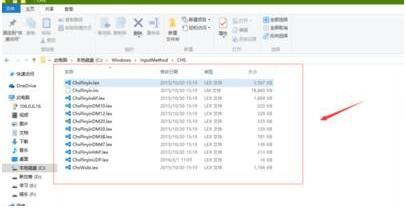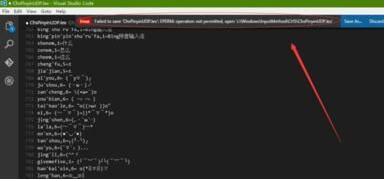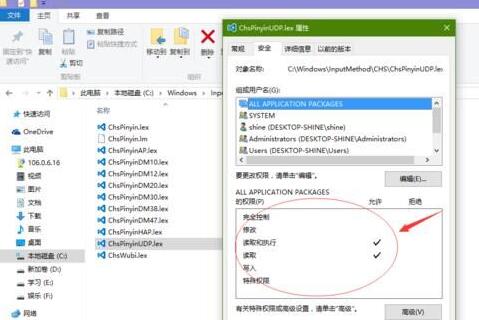win10系统微软拼音自定义短语方法详细介绍
win10系统内微软拼音输入法内也是可以设置自定义短语的,只是设置方法比较复杂,而且需要使用到Visual Studio Code软件,需要在win10系统的微软拼音中设置快捷键输入短语的网友可以在这里找到你想要的设置方法哦。
win10系统微软拼音怎么自定义短语?
1、在win10中有一个文件夹,是专门输入词组用的C:\Windows\InputMethod\CHS 如下图:
2、这时候需要一款软件vscode来打开这个文件中的文件,上面提供下载。
3、在打开的CHS 文件夹中打格式应该是 ‘缩写,位置=短语内容’ 添加一个试试 ‘s’j,1=%yyyy%%MM%’ 提示权限不够开ChsPinyinUDP.lex,直接在文件的末尾添加
4、就需要更改文件的权限,点击右键属性ChsPinyinUDP.lex,将权限更改为完全控制。
5、可能无法更改成功发现添加上面是灰色,无法操作,这时候只有一个Trustedinstaller,想获得这样的权限有一种方法:
复制内容到剪贴板
Windows Registry Editor Version 5.00
[HKEY_CLASSES_ROOT\*\shell\runas]
@="获取TrustedInstaller权限"
[HKEY_CLASSES_ROOT\*\shell\runas\command]
@="cmd.exe /c takeown /f \"%1\" && icacls \"%1\" /grant administrators:F"
"IsolatedCommand"="cmd.exe /c takeown /f \"%1\" && icacls \"%1\" /grant administrators:F"
[HKEY_CLASSES_ROOT\Directory\shell\runas]
@="获取TrustedInstaller权限"
"NoWorkingDirectory"=""
[HKEY_CLASSES_ROOT\Directory\shell\runas\command]
@="cmd.exe /c takeown /f \"%1\" /r /d y && icacls \"%1\" /grant administrators:F /t"
"IsolatedCommand"="cmd.exe /c takeown /f \"%1\" /r /d y && icacls \"%1\" /grant administrators:F /t"
保存为.reg文件后双击导入注册表就会获取Trustedinstaller 完全权限,右键发现多了一个选项
6、再次打开ChsPinyinUDP.lex,重新编辑这个文件进行保存,发现并未保存,重新注销后,发现词组就可以用啦。
win10微软拼音输入法设置方法:
1、点击任务栏的对话图标;
2、然后再点击设置按钮;
3、然后就进入了电脑设置,再点击时间和语言;
4、然后再点击区域和时间;
5、然后再选中中文,再点击选项,接下来就会进入键盘选项了;
6、选中微软输入法,再点击选项;
7、进入设置微软输入法的窗口;
总结:以上就是全部的win10系统微软拼音怎么自定义短语相关内容了,不知道大家是否已经了解了呢。
更多Win10系统新闻 相关内容推荐